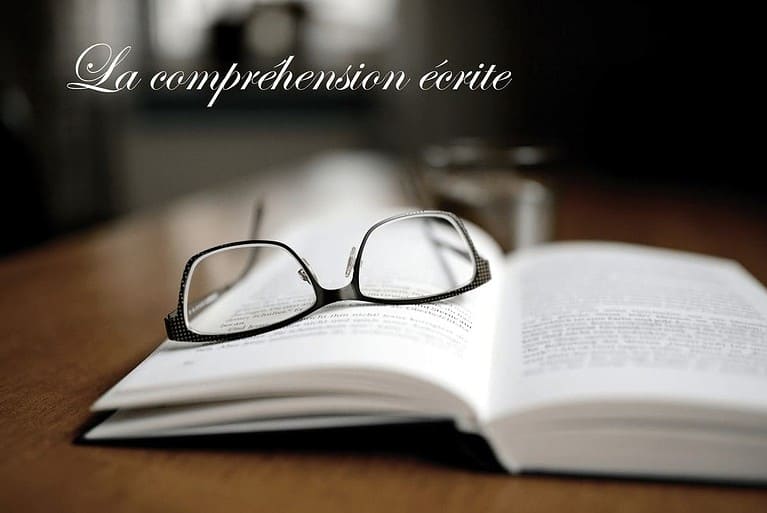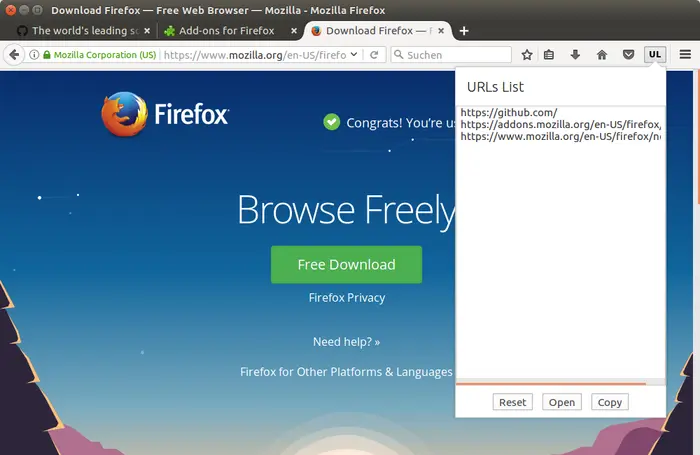Cela fait une paire de fois que les images au format AVIF ne s’affichent pas sur SkyMinds et aujourd’hui, on règle le problème une bonne fois pour toute.
Concrètement, à chaque fois que j’uploade une image dans la bibliothèque de média de WordPress, plusieurs images sont créés: les miniatures bien sûr mais aussi un jeu d’images au format WEBP et au format AVIF. Tout se fait de manière automatique avec ShortPixel lors de l’upload.
Or, dernièrement certaines images ne s’affichent plus. Si on retire la source AVIF du DOM du document, le WEBP s’affiche bien, tout comme l’image originale en PNG ou JPG. C’est donc au niveau de la compression AVIF que cela coince.
Procédure de debug
Configuration NginX
Si vous vous souvenez bien, j’ai dans ma configuration NginX des directives pour donner la précédence aux formats AVIF et WEBP sur toutes mes images. Cela permet de servir en priorité les fichiers images aux formats les plus récents, avec un fallback sur les formats plus anciens (JPG, PNG notamment).
J’ai passé la configuration au peigne fin et il n’y a pas de problème à ce niveau. Les fichiers AVIF sont bien servis, le problème se trouve plus au niveau de l’encodage des fichiers.
Tester les images affectées
Lorsque je visionne un article avec une image affectée par le bug, elle ne saffiche pas mais apparait comme une image cassée. Lorsque l’on ouvre l’image dans un nouvel onglet, on obtient l’erreur suivante: “the image cannot be displayed because it contains errors“.
Je ne connais pas le nom des images affectées ni leur nombre (cela inclut aussi les miniatures) donc le plus simple est de dresser la liste des fichiers AVIF sur le site. Ensuite, je veux inspecter chaque image pour vérifier qu’elles possèdent bien les entêtes et bits nécessaires à leur bon affichage.
Commençons par installer les outils nécessaires pour examiner les fichiers AVIF:
apt install libavif-bin libavif13On lance un test sur un fichier problématique:
avifdec /home/www/example/wp-content/uploads/2021/05/the-handmaids-tale-june-nick.avif /dev/null Code language: JavaScript (javascript)et voici le résultat:
Decoding with AV1 codec 'dav1d' (1 worker thread), please wait...
ERROR: Failed to parse image: BMFF parsing failed
Diagnostics: * Box[meta] does not have a Box[hdlr] as its first child boxCode language: JavaScript (javascript)L’erreur (“ERROR: Failed to parse image: BMFF parsing failed”), suggère que le fichier est en effet soit corrompu, soit incompatible donc nous allons le recréer.
Un script bash pour recréer tous les fichiers AVIF corrompus
Il est évident que nous n’allons pas tester tous les fichiers un par un. Maintenant que nous avons pu tester un fichier, nous allons créer une boucle pour tester tous les fichiers qui ont été uploadés sur le site : si le fichier est corrompu, nous allons le recréer, sinon on passe au suivant.